Các vấn đề dưới đây tùy theo mức độ nghiêm trọng nhưng đều ảnh hưởng đến trải nghiệm của bạn trên iPhone/ iPad. Chúng ta cần biết cách xử lý để tránh ảnh hưởng đến công việc.

1. Không vào được Wi-Fi
Đôi khi thiết bị của chúng ta tự nhiên lại không kết nối được Wi-Fi ở nhà hoặc chỗ làm việc, trong khi tất cả mọi người đều dùng được bình thường. Lỗi này thường thấy trên iPhone/ iPad, tuy nhiên nếu không biết cách khắc phục thì bạn sẽ khá là khó chịu vấn đề này.
Cách khắc phục nhanh và hiệu quả nhất là vào Settings > Wi-Fi > Bấm vào biểu tượng chữ “i” bên cạnh mạng Wi-Fi không kết nối được > Chọn “Forget This Network”.
Sau đó ra ngoài và tiến hành kết nối lại, lúc này vấn đề sẽ được khắc phục.
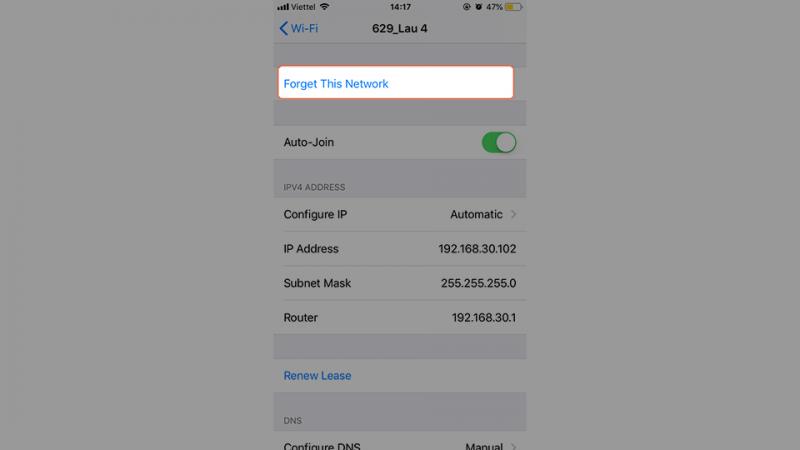
2. Không vào được App Store
Nguyên nhân thông thường khiến bạn không vào được App Store là do kết nối mạng yếu. Tuy nhiên đôi khi vấn đề xảy ra trên hệ thống khi App Store không đồng bộ được thời gian với sever của Apple, khiến cho người dùng không thể truy cập được App Store.
Để khắc phục vấn đề này, bạn vào Settings > General > Date & Time > Bật tùy chọn Set Automatically lên > Tiến hành khởi động lại máy và vào lại App Store để kiểm tra.
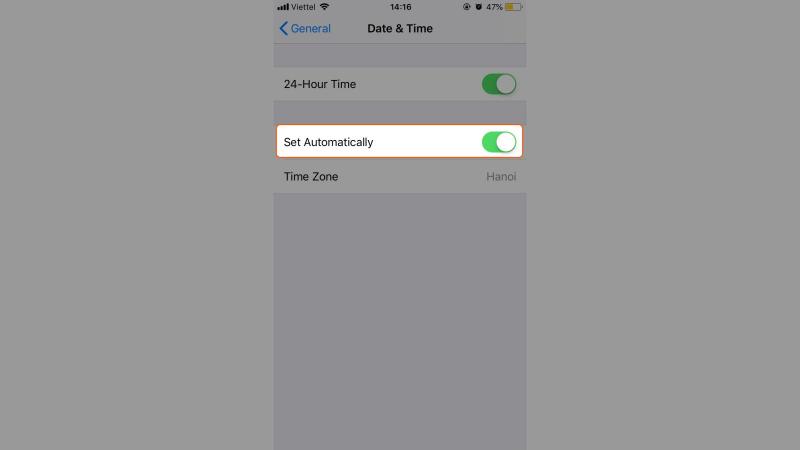
3. Trình duyệt Safari xuất hiện quảng cáo, điều hướng người dùng tới các trang web lạ
Nguyên nhân của vấn đề này là thiết bị đã dính mã độc, khiến cho mã độc này xuất hiện các quảng cáo và điều hướng người dùng đến các trang web lừa đảo. Mã độc này không chỉ ảnh hưởng đến trình duyệt Safari, mà còn trên cả các ứng dụng khác khiến cho người dùng cảm thấy khó chịu.
Để khắc phục vấn đề này, bạn hãy vào Settings > Safari > Tìm mục “Block All Cookies” và tắt mục này đi.
Tiếp tục vào mục “Advanced” > Sau đó tiến hành tắt mục jаvascript > Quay ra mục Safari và chon mục “Clear History and Website Data”.
Sau khi xong các bước trên, bạn tiến hành vào bật lại mục “jаvascript” và đã có thể sử dụng lại bình thường rồi.
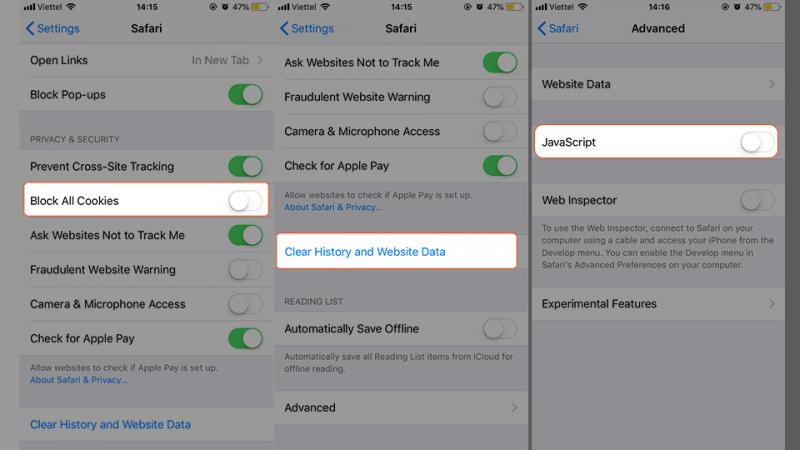
4. Touch ID không hoạt động hoặc hoạt động chập chờn
Touch ID nếu bị hỏng cảm biến thì khi bạn vào mục Settings > Touch ID, hệ thống sẽ báo lỗi cảm biến. Lúc này bạn chỉ có cách dùng passcode hoặc mang đi thay thế cảm biến mới cho thiết bị.
Với các trường hợp Touch ID chập chờn là do phần cảm biến bị bẩn hoặc tay bạn bị ẩm. Hãy tiến hành lau sạch phần cảm biến vân tay ngay nút Home và lau khô tay, cảm biến sẽ hoạt động lại bình thường.
5. Không nghe được loa sau khi sử dụng tai nghe
Lỗi này thỉnh thoảng xảy ra trên iPhone/ iPad đời cũ. Nguyên nhân thường là do phần mạch tiếp xúc với jack cắm tai nghe không gửi tín hiệu đã rút tai nghe từ người dùng, khiến loa không được kích hoạt.
Để khắc phục vấn đề này, bạn hãy cắm lại jack cắm tai nghe và rút ra vài lần thì hệ thống iPhone/ iPad sẽ nhận diện lại bình thường.




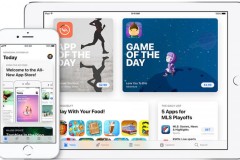
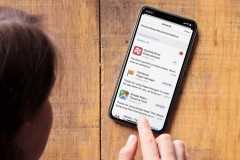

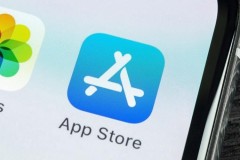




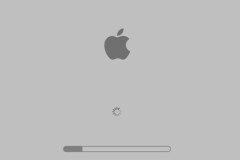



![[Đánh Giá] TOP 6 xe máy dưới 20 triệu chính hãng được ưa chuộng nhất tại Việt Nam](http://cdn.trangcongnghe.vn/thumb/160x240/2023-03/top-6-xe-may-duoi-20-trieu-chinh-hang-duoc-ua-chuong.webp)